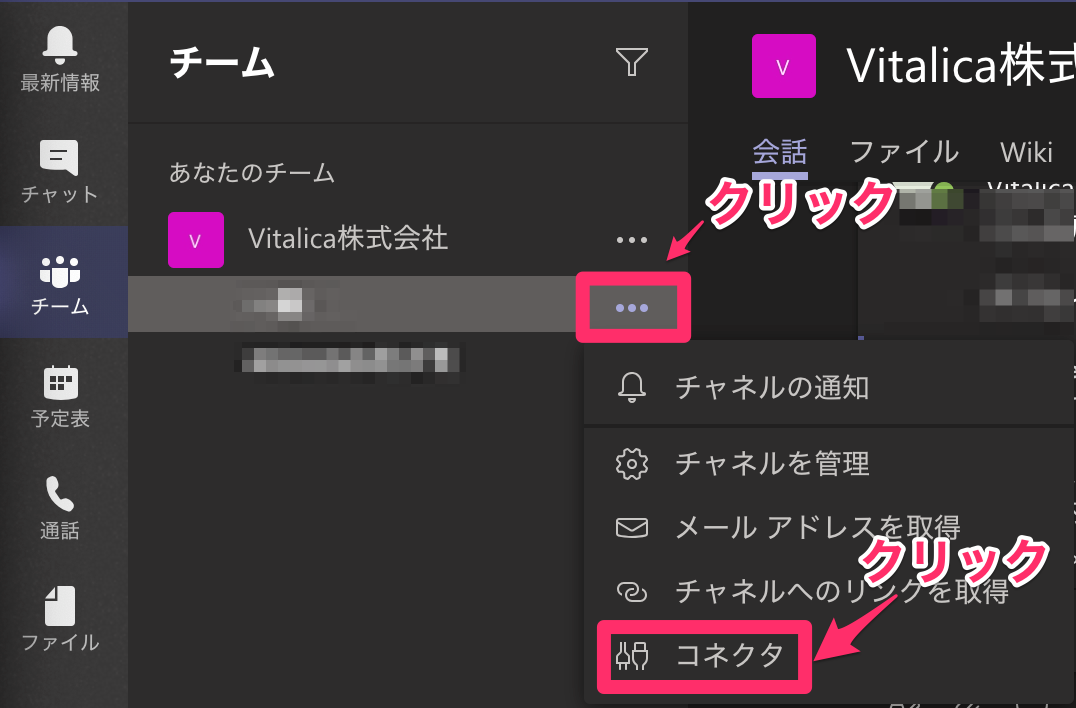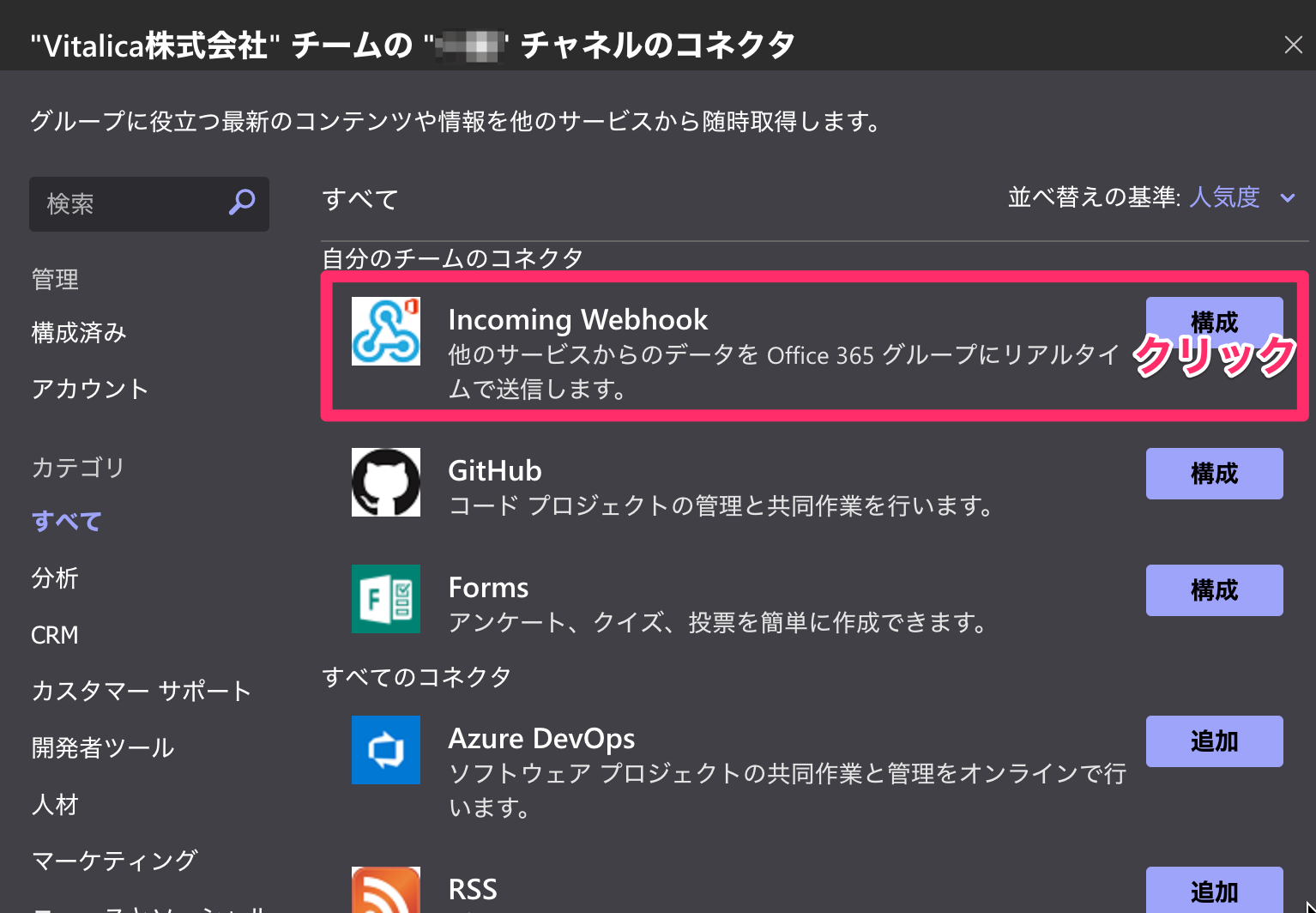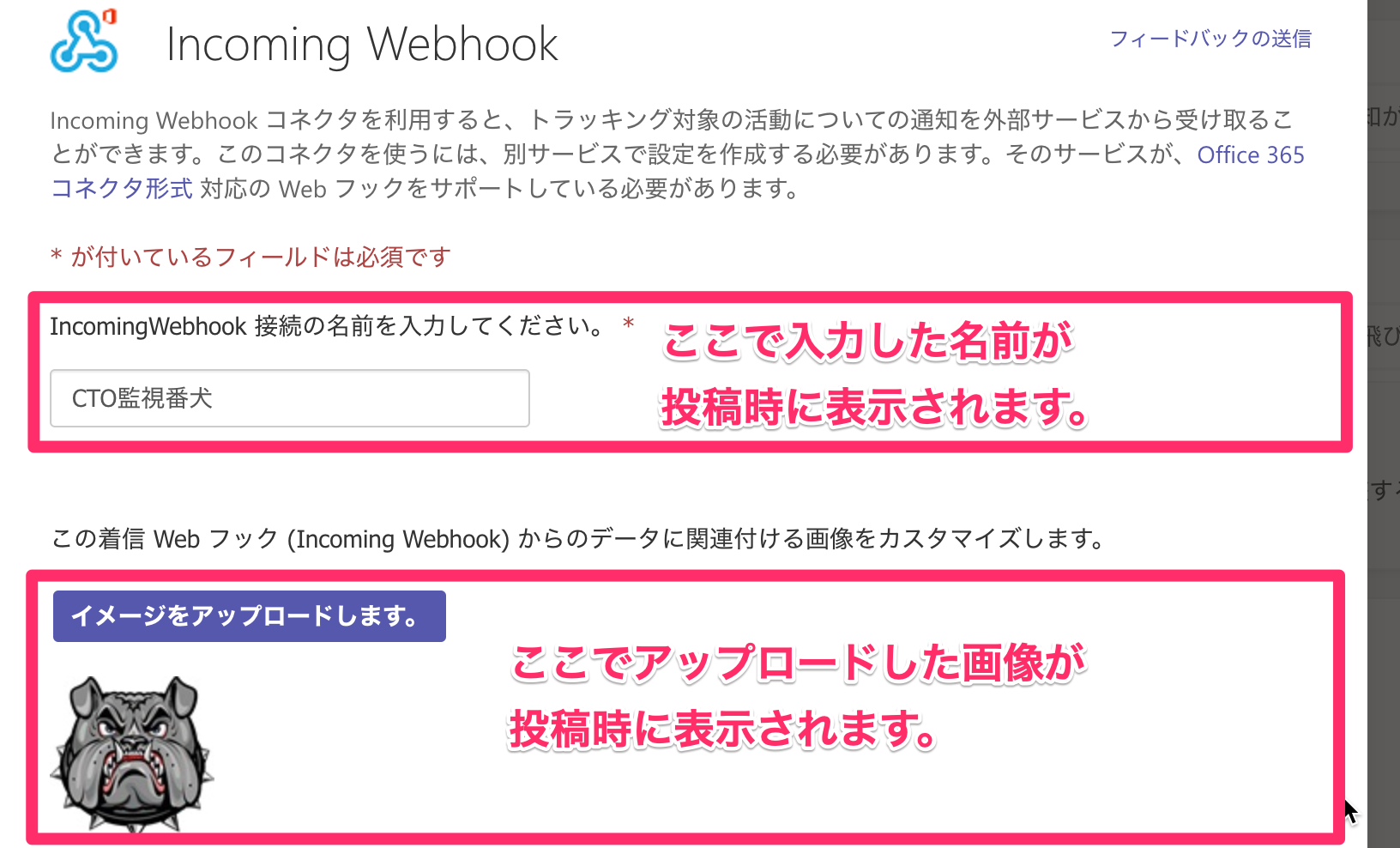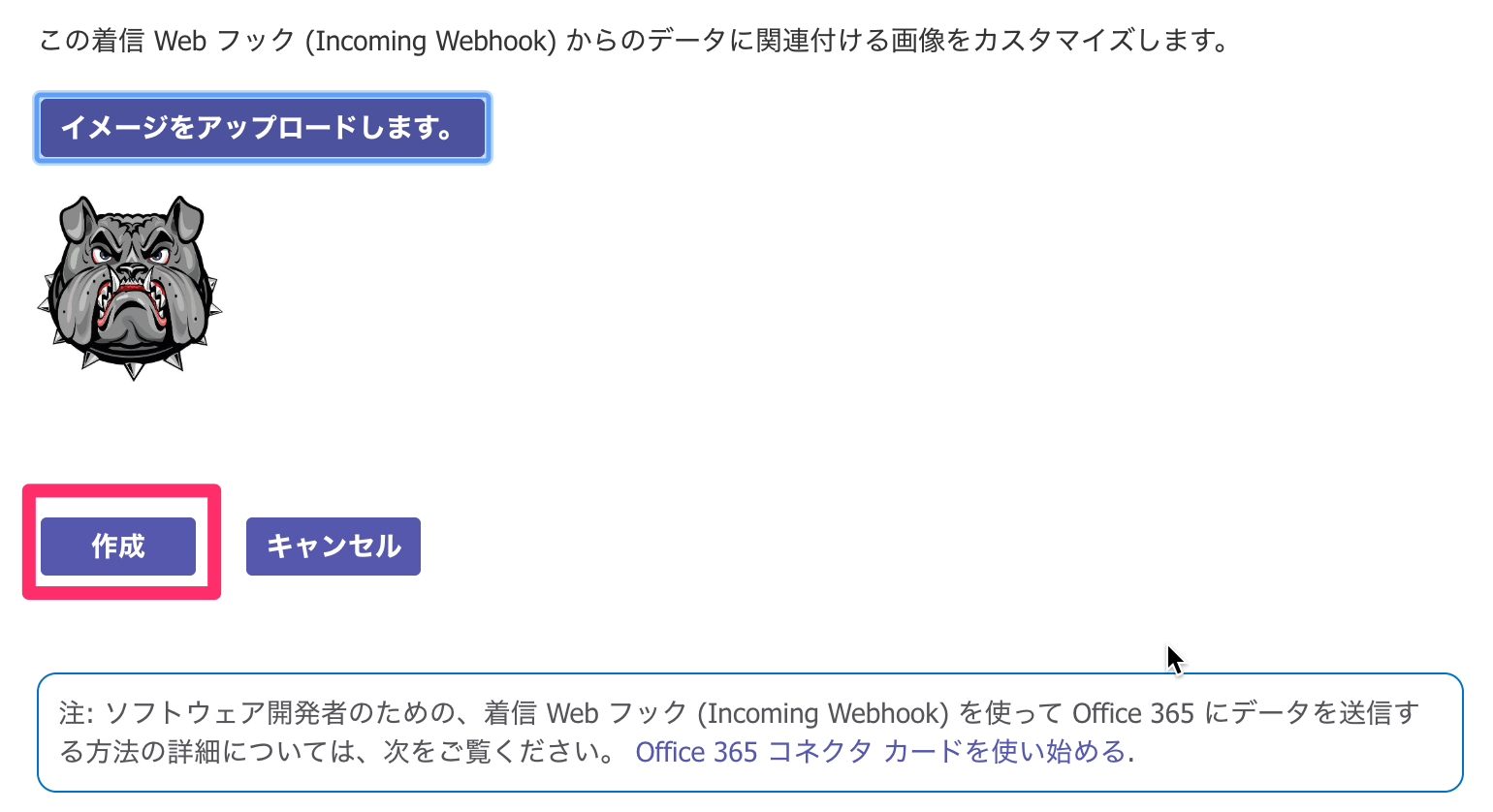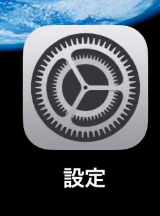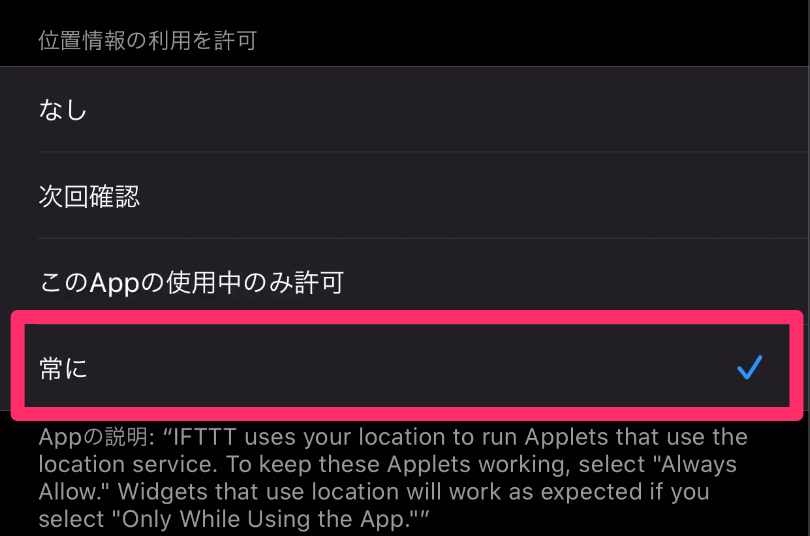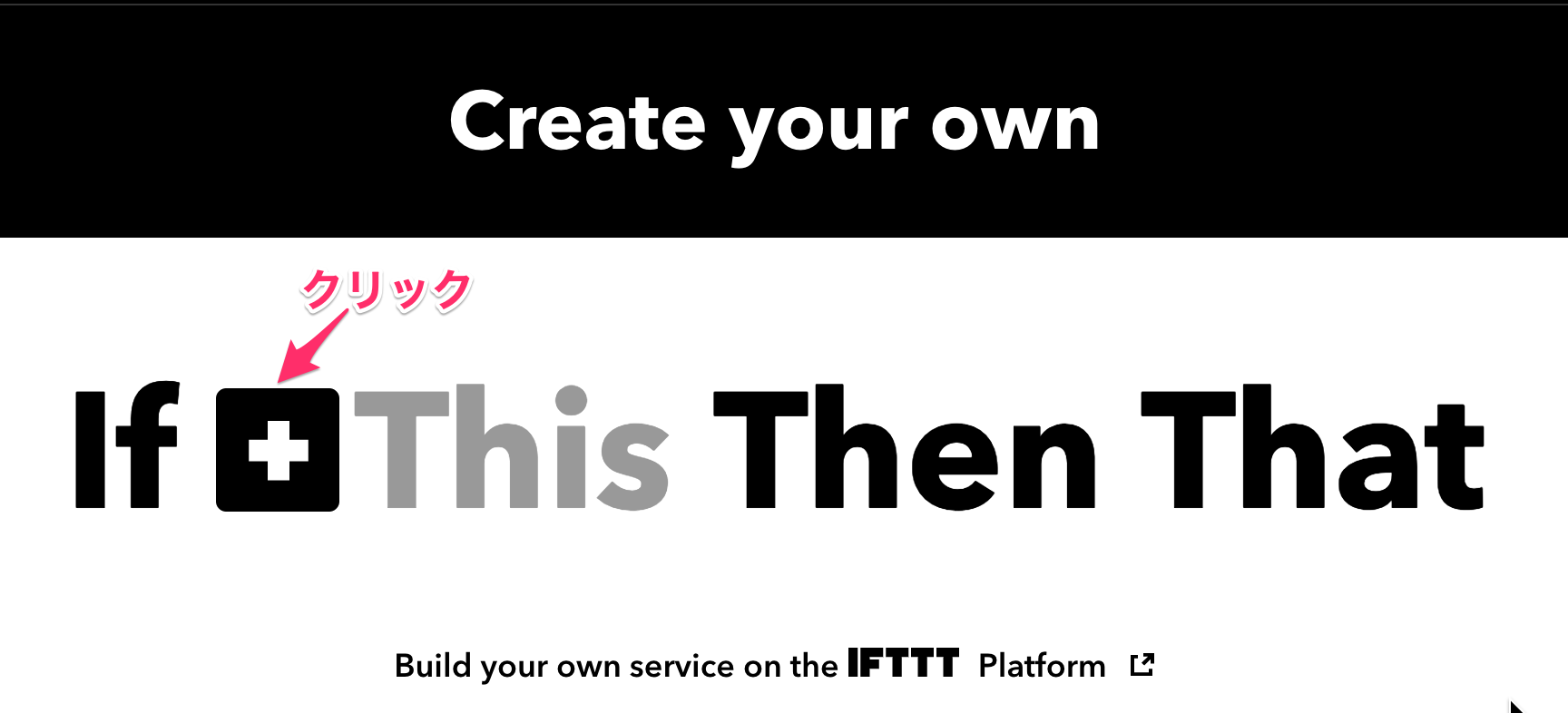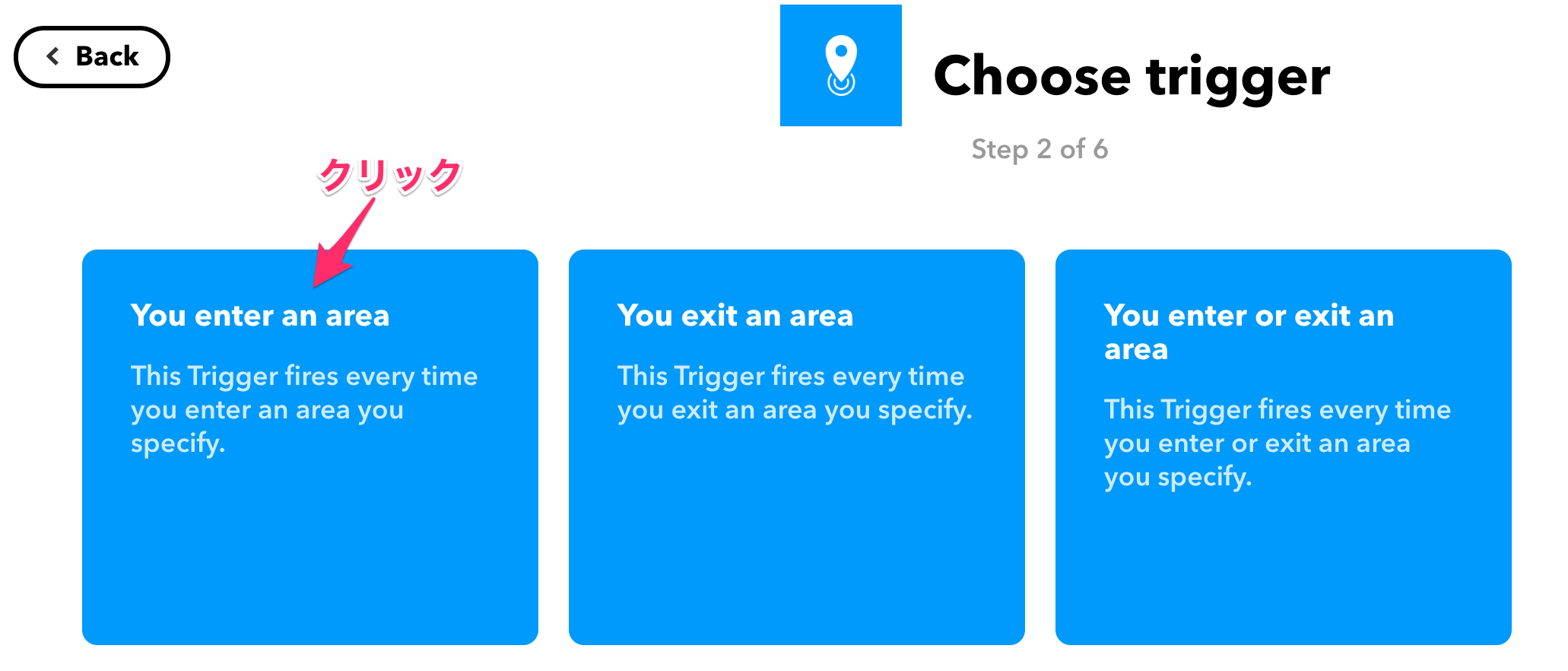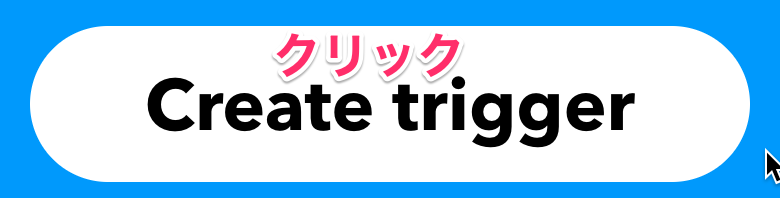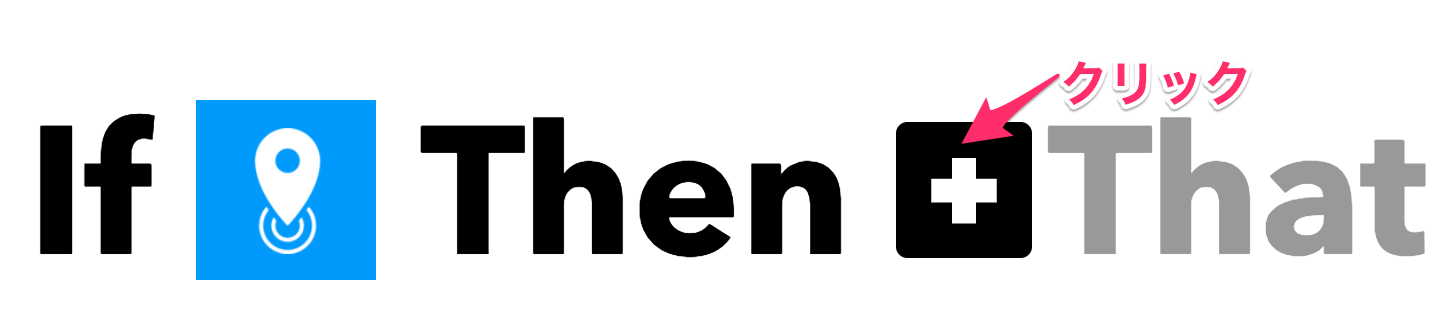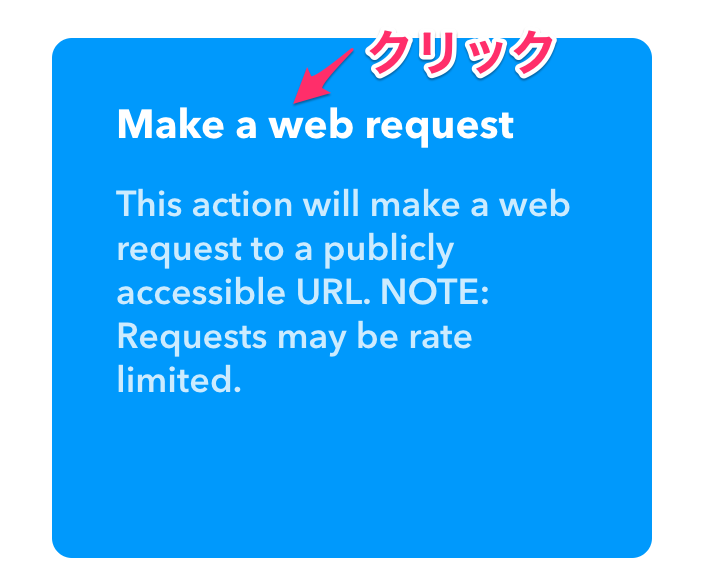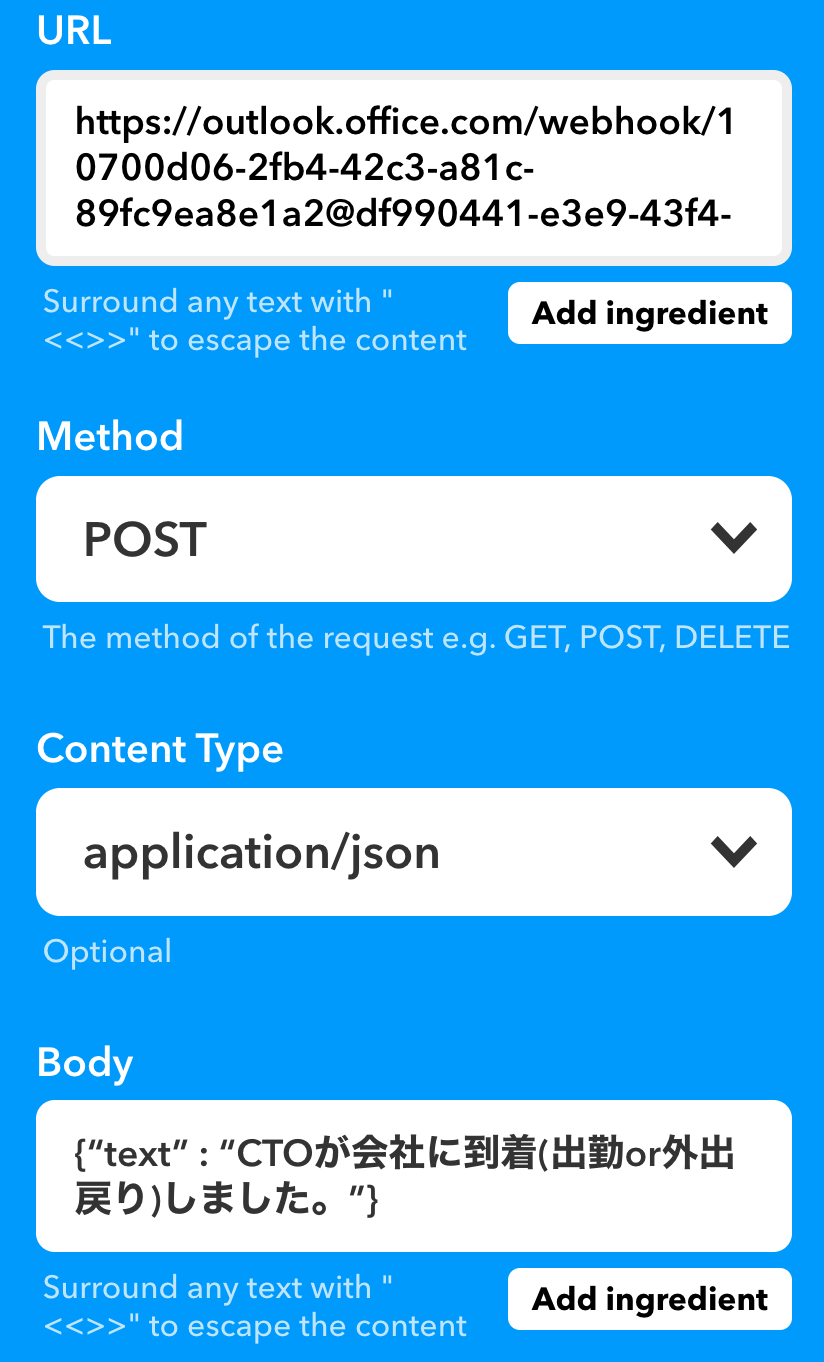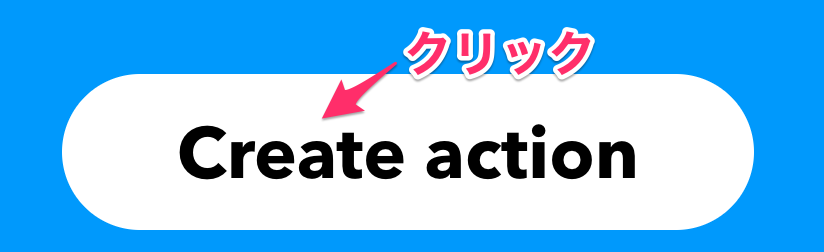リモートワーク最高!でも問題が。
でも、リモートワークオンリーにしてしまうと
- 家から出ないので、運動量が少なすぎて、ブクブク太ってしまう
- ストックしてあるお菓子などをちょいちょい食べちゃって、ブクブク太ってしまう
- 15時くらいまでは子供が家に居ないからイイ感じだけど、その後の時間帯の生産性がdown
- 愛犬と一緒にだらだらリラックスし過ぎてしまう
- 大好きなファットバイクに乗れない
- ドラクエウォークが捗らない
というでらhigh severityなissueがあり、自宅から自転車で30 - 60分くらいで行ける場所かつ天気が良いなら出社したい派になりました。そうなると、会社に行ったり、自宅で勤務したりと、Bossからしてみれば、**「どこに居るの?」ってことになっちゃいますし、「会社に居るなら〇〇を受け取っておいてくれると助かる」**というようなシチュエーションがあるかもしれません。ちなみに私のBossは、リモートワーク派ですので、face to faceのミーティングがある時以外はリモートワークです。
よし、Bossに出社アピールをしよう。
出社したらメールを送るというやり方は平成で終わったと思うので、自動的に通知できるようにするのが令和スタイル!
弊社ではOffice 365を契約しており、その中にTeamsというグループチャットウェアがあり、それを使っています。SlackやChimeみたいなものです。なので、Teamsに投稿するようにしようと思います。
TeamsのWebhookを設定する
Teams上で下記の順序で設定をしていきます。名前の入力とイメージのアップロード(任意)が完了したら、スクロールダウンして保存ボタンをクリックします。
WebhookのURLが生成されるのでクリップボードに保存してから完了ボタンをクリックします。
後で使用しますので、どこかにURLをメモしておいてください。
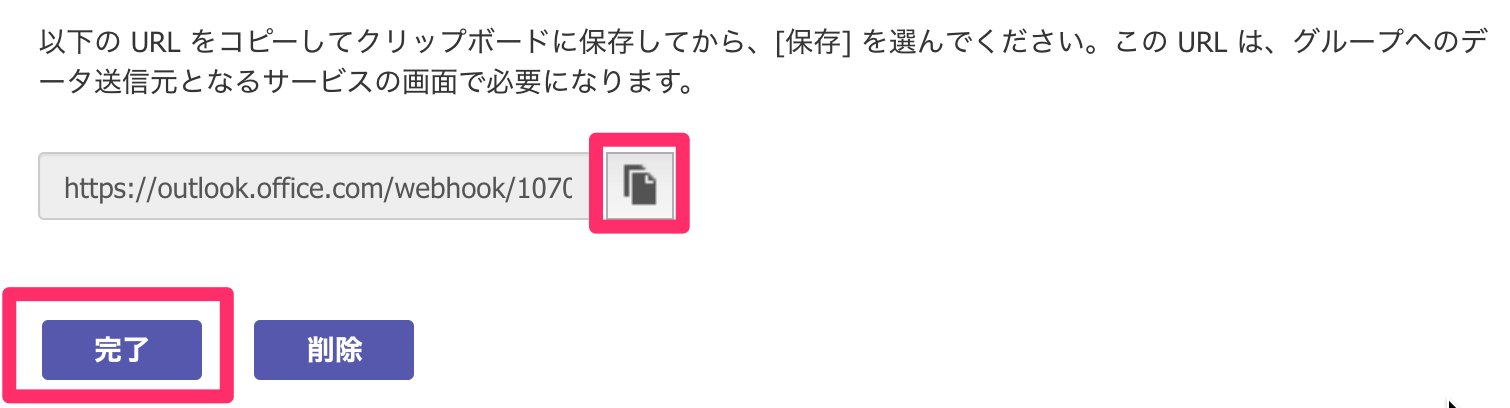
iPhoneにIFTTTをインストール
自分の位置情報を取得し、先ほどのWebhookに情報を投げるためにIFTTTを使います。ココからインストールしてください。
iPhoneの位置情報サービスのプライバシ設定変更
この設定をやらないと、いつまで経ってもIFTTTが位置情報をトリガーしてくれません。
IFTTTのアプレットを作成する
https://ifttt.com/discover?source=get_more_header_button にアクセスし、Make your own Applets from scratchの右の+をクリック
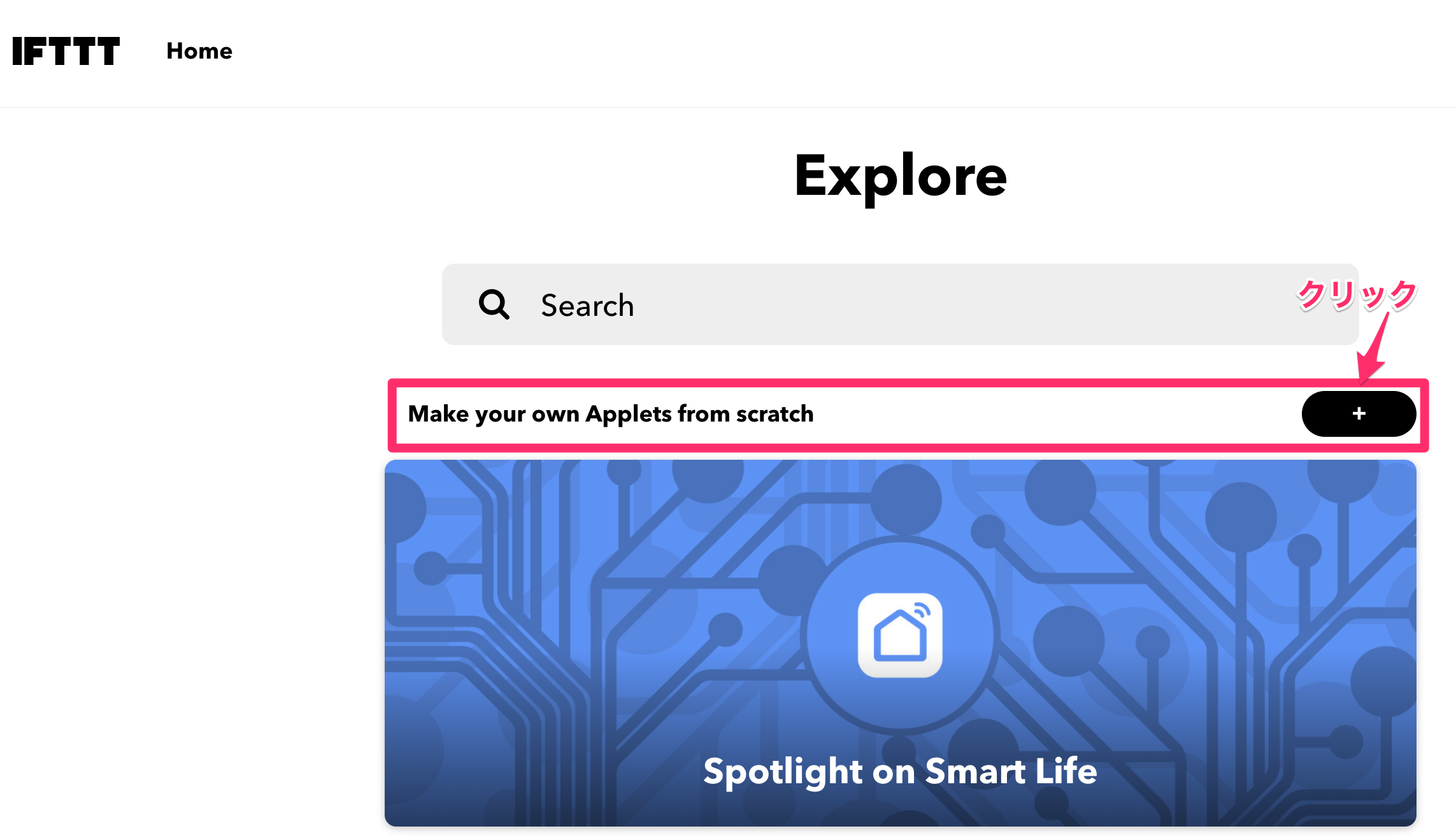
locationと検索ボックスに入力し、locationアイコンをクリック
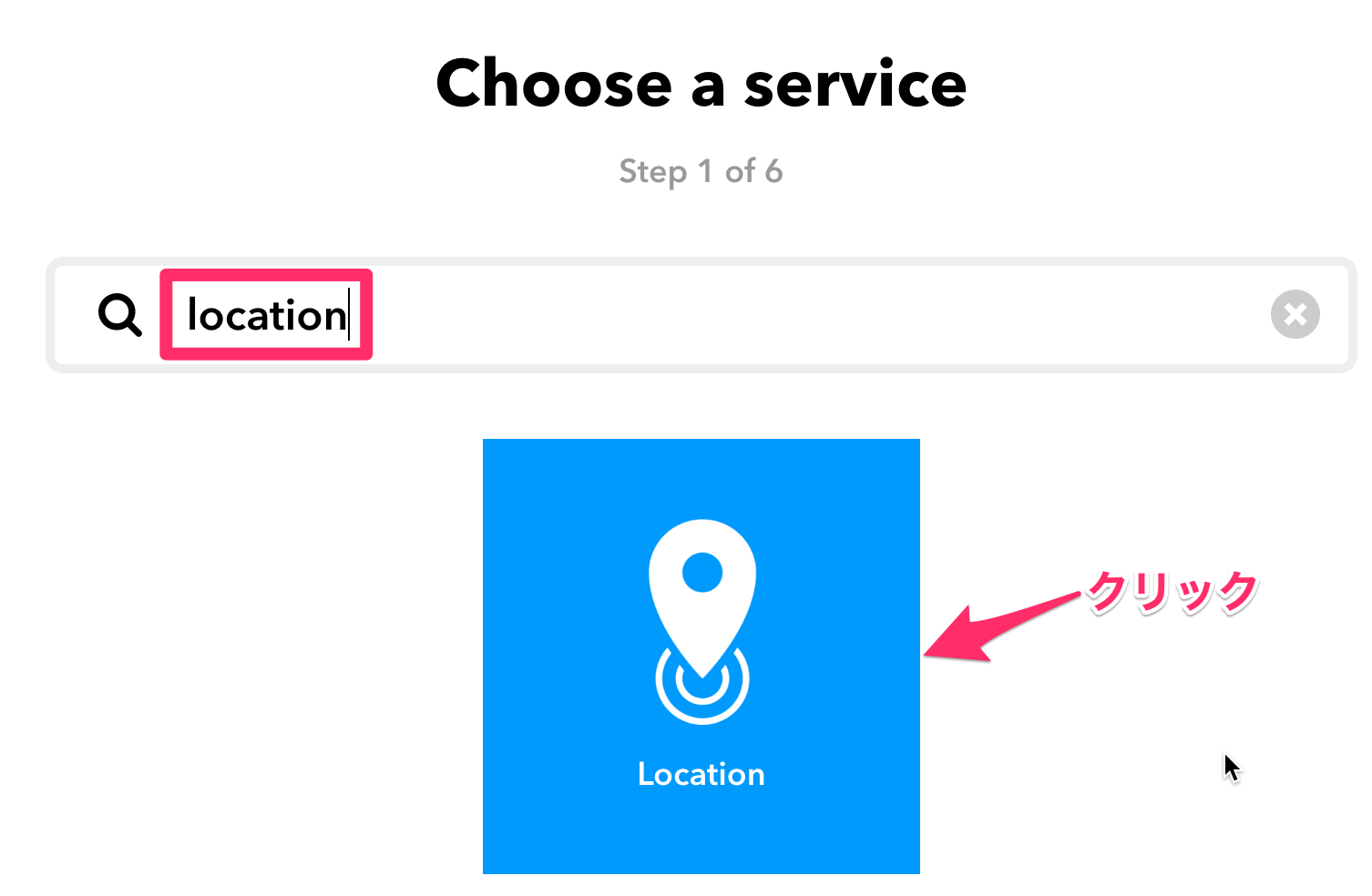
会社の住所とエリアを調整する。エリアに入った時(会社に到着した時)のエリア範囲は狭めにしておくと良い。
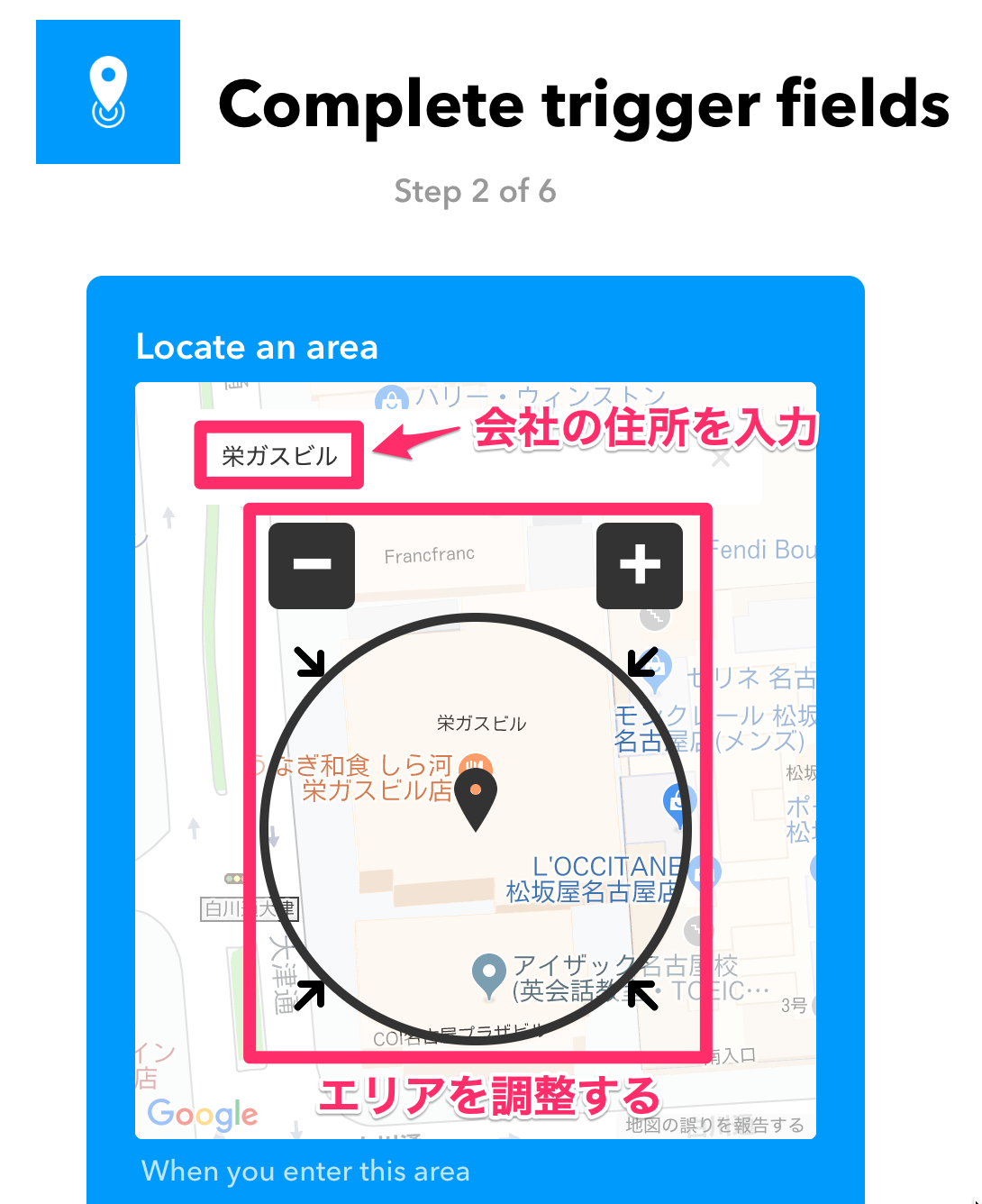
webhookと検索ボックスに入力し、webhookアイコンをクリック
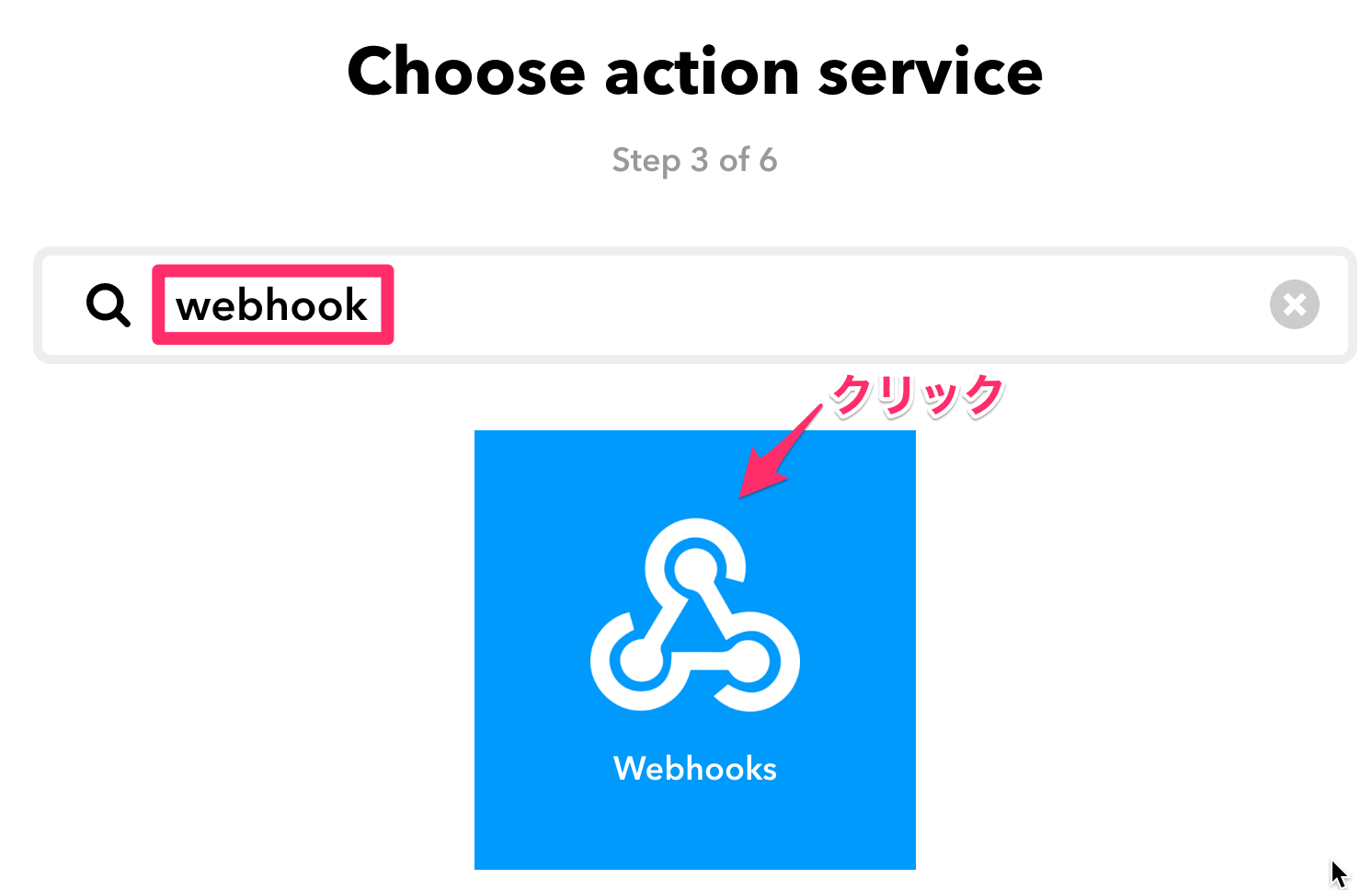
URLに生成されたwebhookのURLを貼ります。
MethodはPOSTを選択します。
Content Typeはapplication/jsonを選択します。
Bodyは下記のようにjson形式でメッセージを入力します
{“text” : “CTOが会社に到着(出勤or外出戻り)しました。”}
アプレットの名前を入力します。
通知を受けるかどうかを選択します。
最後にFinishボタンをクリックして完了です。
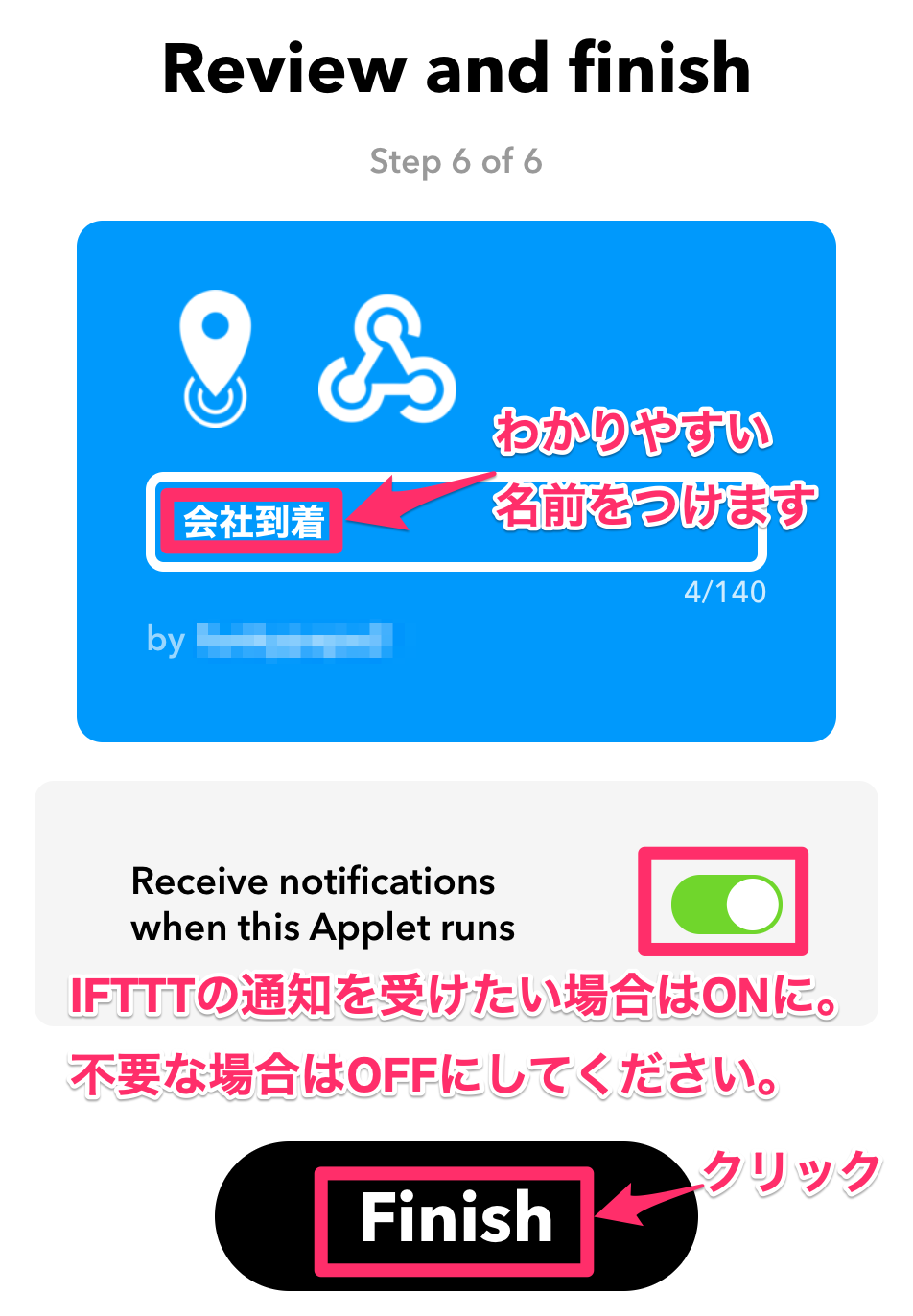
会社に到着すると自動的に下記のようにTeamsに投稿されます。これでBossに会社で仕事しているアピールをすることができます。
同じ要領で会社出発時のアプレットを作成すれば、遅くまで仕事しているよアピールもバッチリです。
このようにIFTTTとWebhookを応用すれば簡単にTeamsでいろんなことができます。